Google преводач
ТАЗИ УСЛУГА МОЖЕ ДА СЪДЪРЖА ПРЕВОДИ, ИЗВЪРШЕНИ ОТ GOOGLE. GOOGLE ОТХВЪРЛЯ ВСЯКАКВИ ГАРАНЦИИ, СВЪРЗАНИ С ПРЕВОДА, ПРЕКИ ИЛИ ПОДРАЗБИРАЩИ СЕ, ВКЛЮЧИТЕЛНО КАКВИТО И ДА Е ГАРАНЦИИ ЗА ТОЧНОСТ, НАДЕЖДНОСТ И ВСЯКАКВИ ПОДРАЗБИРАЩИ СЕ ГАРАНЦИИ ЗА ПРОДАВАЕМОСТ, ПРИГОДНОСТ ЗА ОПРЕДЕЛЕНА ЦЕЛ И НЕНАРУШЕНИЕ.
Справочните ръководства на Nikon Corporation (по-долу, „Nikon“) са преведени за ваше удобство чрез използване на софтуер за превод, предоставен от Google преводач. Направени са значителни усилия за предоставяне на точен превод, но никой автоматичен превод не е съвършен, нито е предназначен да замени преводите, извършени от човек. Преводите се предоставят като услуга за потребителите на справочните ръководства на Nikon и се предоставят „както са“. Не се осигурява никаква гаранция от какъвто и да е вид, изрична или подразбираща се, по отношение на точността, надеждността или корекцията на преводи, направени от английски на друг език. Част от съдържанието (като изображения, видеоклипове, Flash и т.н.) може да не бъде точно преведено поради ограниченията на софтуера за превод.
Официалният текст е версията на английски език на справочните ръководства. Всички несъответствия и разлики, създадени в превода, не са обвързващи и нямат правно действие за целите на спазването или изпълнението. Ако възникнат въпроси, свързани с точността на информацията, съдържаща се в преведените справочни ръководства, направете справка с версията на английски език на ръководствата, която е официалната версия.
Възпроизвеждане
Натиснете бутона K , за да видите снимки и видеоклипове на монитора или визьора след заснемане.
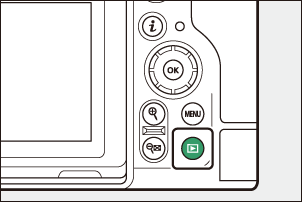
-
Натиснете 4 или 2 или плъзнете наляво или надясно, за да видите допълнителни снимки.
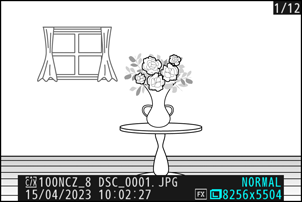
-
Видеоклиповете се обозначават с икона 1 в горния ляв ъгъл на дисплея. Докоснете иконата a на дисплея или натиснете бутона J , за да започнете възпроизвеждане.

- За да прекратите възпроизвеждането и да се върнете в режим на снимане, натиснете бутона за освобождаване на затвора наполовина.
Преглед на видеоклипове
Дисплеят и контролите за възпроизвеждане на видео са описани по-долу.
Дисплей за възпроизвеждане на видео
По време на възпроизвеждане на видео, дисплеят показва дължината на видеото, текущата позиция на възпроизвеждане и другите индикатори, изброени по-долу. Вашата приблизителна позиция във видеото може да бъде установена и от лентата за прогрес на видеото.
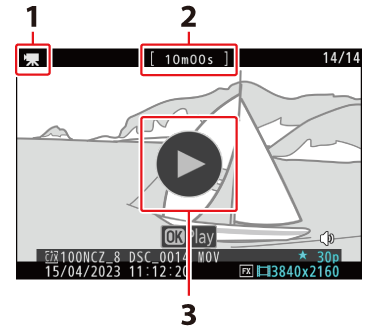
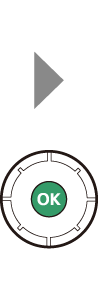
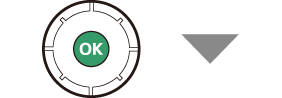
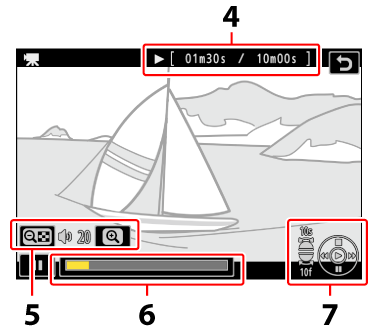
- 1 икона
- Дължина
- a
- Текуща позиция/обща дължина
- Сила на звука
- Лента за напредъка
- Ръководство
Контроли за възпроизвеждане на видео
Следните операции могат да се извършват, докато възпроизвеждането е в ход:
| Операция | Описание |
|---|---|
| Пауза | Натиснете 3 за да поставите възпроизвеждането на пауза. |
| Продължи | Натиснете бутона J , за да възобновите възпроизвеждането, когато възпроизвеждането е на пауза или по време на превъртане назад/напред. |
| Превъртане назад/напред | Натиснете 4 за превъртане назад, 2 за напред. Скоростта се увеличава с всяко натискане, от 2× до 4× до 8× до 16×. |
| Стартирайте забавено възпроизвеждане | Натиснете 3 , докато видеото е на пауза, за да започнете възпроизвеждане на забавен каданс. |
| Превъртане назад/напред |
|
| Пропуснете 10 s | Завъртете диска за подкоманди с една спирка, за да прескочите напред или назад с 10 s. |
| Пропуснете 10 кадъра | Завъртете главния диск за управление с една стъпка, за да прескочите 10 кадъра напред или назад. |
| Прескачане до първия или последния кадър |
|
| Увеличавам | Натиснете X за да увеличите текущия кадър, докато възпроизвеждането е на пауза. |
| Регулирайте силата на звука | Натиснете X , за да увеличите звука, W ( Q ), за да намалите. |
| Редактиране на видео | За да изведете видео i менюто, поставете на пауза възпроизвеждането и натиснете бутона i . |
| Изход | Натиснете 1 или K , за да излезете към възпроизвеждане на цял екран. |
| Възобновете снимането | Натиснете бутона за освобождаване на затвора наполовина, за да се върнете в режим на снимане. |
Изтриване на нежелани снимки
Натиснете бутона O ( Q ), за да изтриете текущата снимка. Имайте предвид, че снимките не могат да бъдат възстановени, след като бъдат изтрити.

- Покажете снимка, която искате да изтриете, и натиснете бутона O ( Q ), за да се покаже диалогов прозорец за потвърждение. Натиснете отново бутона O ( Q ), за да изтриете снимката и да се върнете към възпроизвеждане.
- За да излезете без да изтривате снимката, натиснете K
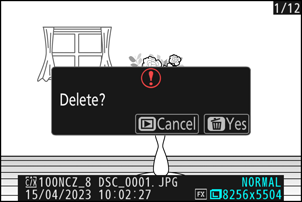
Елемент „ Изтриване “ от менюто за възпроизвеждане
Използвайте [ Изтриване ] в менюто за възпроизвеждане, за да:
- изтриване на множество снимки,
- изтрийте всички снимки, в момента оценени с d (кандидат за изтриване),
- изтрийте всички снимки, направени на избрани дати, или
- изтрийте всички снимки в избраните папки.

